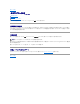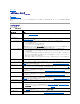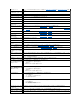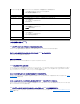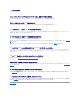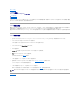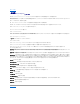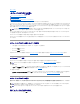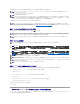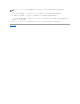Users Guide
USC は選択したオペレーティングシステムに必要なドライバを解凍します。ドライバは OEMDRV という名前の内部 USB に解凍されます。
ドライバを解凍した後、オペレーティングシステムのインストールメディアを挿入するように要求されます。
手順 2: オペレーティングシステムのメディアの挿入
画面の指示に従ってオペレーティングシステムのインストールメディアを挿入し、次 へ をクリックします。
手順 3:システムの再起動
終了 をクリックしてシステムを再起動し、オペレーティングシステム のインストールを続けます。再起動すると、システムは OS インストールメディアから起動します。
手順 4:Linux システム専用のアップデートドライバ
以下のオペレーティングシステムでは、解凍したドライバをインストール後にアップデートすることをお勧めします。ドライバは OEMDRV という名前のドライブに解凍されます。
l Red Hat Enterprise Linux 4.7 Server - インストール後の OEMDRV ドライブ 上のドライバの場所は、
/oemdrv/*.rpm です。
l Red Hat Enterprise Linux 5.2 Server - インストール後の OEMDRV ドライブ 上のドライバの場所は、
/oemdrv/*.rpm です。
l SUSE Linux Enterprise Server 10 (Service Pack 2) - インストール後の OEMDRV ドライブ 上のドライバの場所は、
/linux/suse/x86_64-sles10/install/*.rpm です。
これらのドライバをインストールするには、次のコマンドを使用します。
rpm -Uvh *.rpm
C: ドライブへの Windows ブータブルシステムパーティションの割り当て
Windows 2003 Server インストールの USC の部分を完了すると、サーバーは再起動し、インストールのテキストモードの部分を開始します。このフェーズでは、C: ドライブに Windows がイン
ストールされるように、次の手順を実施する必要がある場合があります。
メモ: Red Hat®Enterprise Linux®4.x サーバーと Red Hat Enterprise Linux 5.x サーバーでは、ドライバは /oemdrv/*.rpm の OEMDRV に解凍されます。SUSE®Linux
Enterprise Server 10 SP2 では、ドライバは
/linux/suse/x86_64-sles10/install/*.rpm に解凍されます。
メモ: ドライバの解凍に数分かかることがあります。
メモ: オペレーティングシステム導入 ウィザードによってコピーされたドライバは、すべて 18 時間後に削除されます。コピーされたドライバを使用するには、18 時間以内にオペレーティングシ
ステムのインストールを完了させる必要があります。18 時間が経過する前にドライバを削除するには、システムを再起動して <F10> キーを押して、USC を再開します。<F10> キーを押して
オペレーティングシステムのインストールをキャンセルするか、再起動後に USC を再開すると、ドライバは 18 時間以内に削除されます。
メモ: Microsoft Windows オペレーティングシステムをインストールしている場合は、解凍されたドライバがオペレーティングシステムのインストール時に自動的にインストールされます。
Linux オペレーティングシステムをインストールしている場合は、オペレーティングシステムのインストールにネイティブドライバが使用されます。Linux のインストールが完了した後、USC で解
凍されたドライバを手動でインストールする必要があります。 詳細については、「手順 4:Linux システム専用のアップデートドライバ」を参照してください。
メモ: USC は内蔵 SATA オプティカルドライブ、USB オプティカルドライブ、仮想メディアデバイスをサポートしています。インストールメディアが破損している場合や読み取れない場合は、
USC がサポートされているオプティカルドライブの存在を検出できない可能性があります。この場合は、光ドライブを使用できないというエラーメッセージが表示されます。メディアが無効の場合
(たとえば間違った CD または DVD)の場合は、正しいインストールメディアの挿入を要求するメッセージが表示されます。
メモ: 仮想メディアは iDRAC を通してサポートされています。iDRAC を介した仮想メディアの設定の詳細は、ご利用のシステムの iDRAC デバイスのユーザーガイドを参照してください。
注意: Red Hat 5.x のインストール時に、読み取 り 専用のファイルシステムが検出されたことを通知する警告が発せられます。Linux は、システムのアップデートを格納する
USC の一時ストレージ領域を検出しました。OK をクリックすると、読み取り専用のファイルシステムにフォーマットする必要があるループパーティションレイアウトが存在するこ
とを示す 2 つめの警告が発せられます。Ignore drive(ドライブを無視する) ボタンをクリックします。Red Hat 5.x のインストール時に、どちらの警告も複数回表示される場
合があります。
注意: Windows 2003 のインストール開始時に、インストーラは自動的に USC 一時ストレージデバイスの OEMDRV を検出し、さらにデフォルトのドライブ文字 C を割り 当
てる場合もあります。ハードドライブ上に新しい Windows のブータブルシステムパーティションを作成すると、 パーティションに C 以外のドライブ文字が割り当てられます。こ
れは、標準的な Windows インストーラの動作です。C に新しいパーティションを割り当てる方法については、「C: ドライブへの Windows ブータブルシステムパーティション
の割り当て」を参 照してください。
メモ: 終了 をクリックした後でシステムが再起動すると、オペレーティングシステムのインストールメディアから起動する前にキーを押すように要求されることがあります。キーを押さないと、シス
テムはオペレーティングシステムインストールメディアではなく、ハードドライブから起動します。
メモ: オペレーティングシステムのインストールが中断され、インストールの完了前にシステムが再起動した場合は、オペレーティングシステムのインストールメディアから起動するためにキーを
押すように要求されることがあります。
メモ: オペレーティングシステムのインストールをキャンセルするには、<F10> キーを押します。インストールプロセス中または再起動中に <F10> キーを押すと、オペレーティングシステム導
入 ウィザードが提供したドライバが削除されます。
メモ: Windows 2008 UEFI オペレーティングシステムのインストールは、現在サポートされていません。